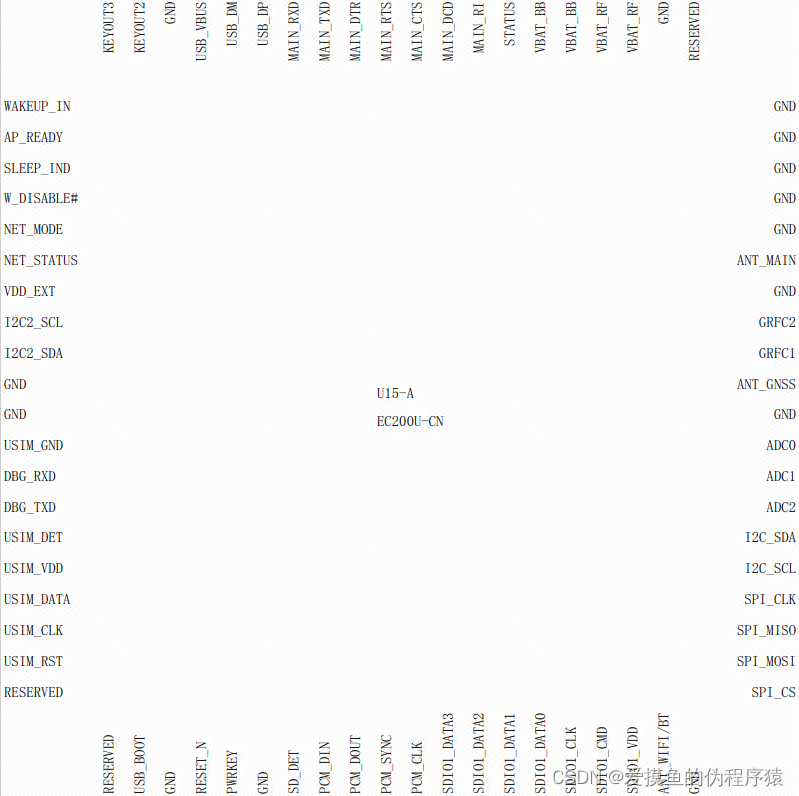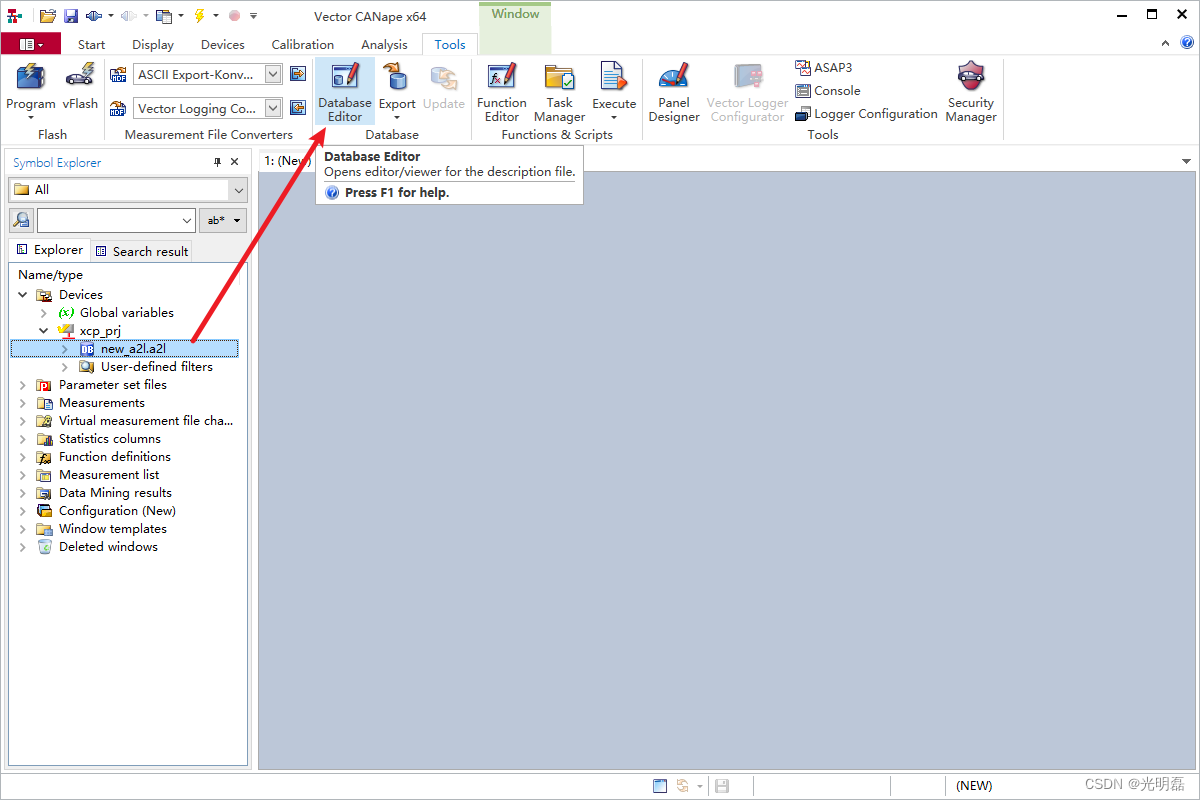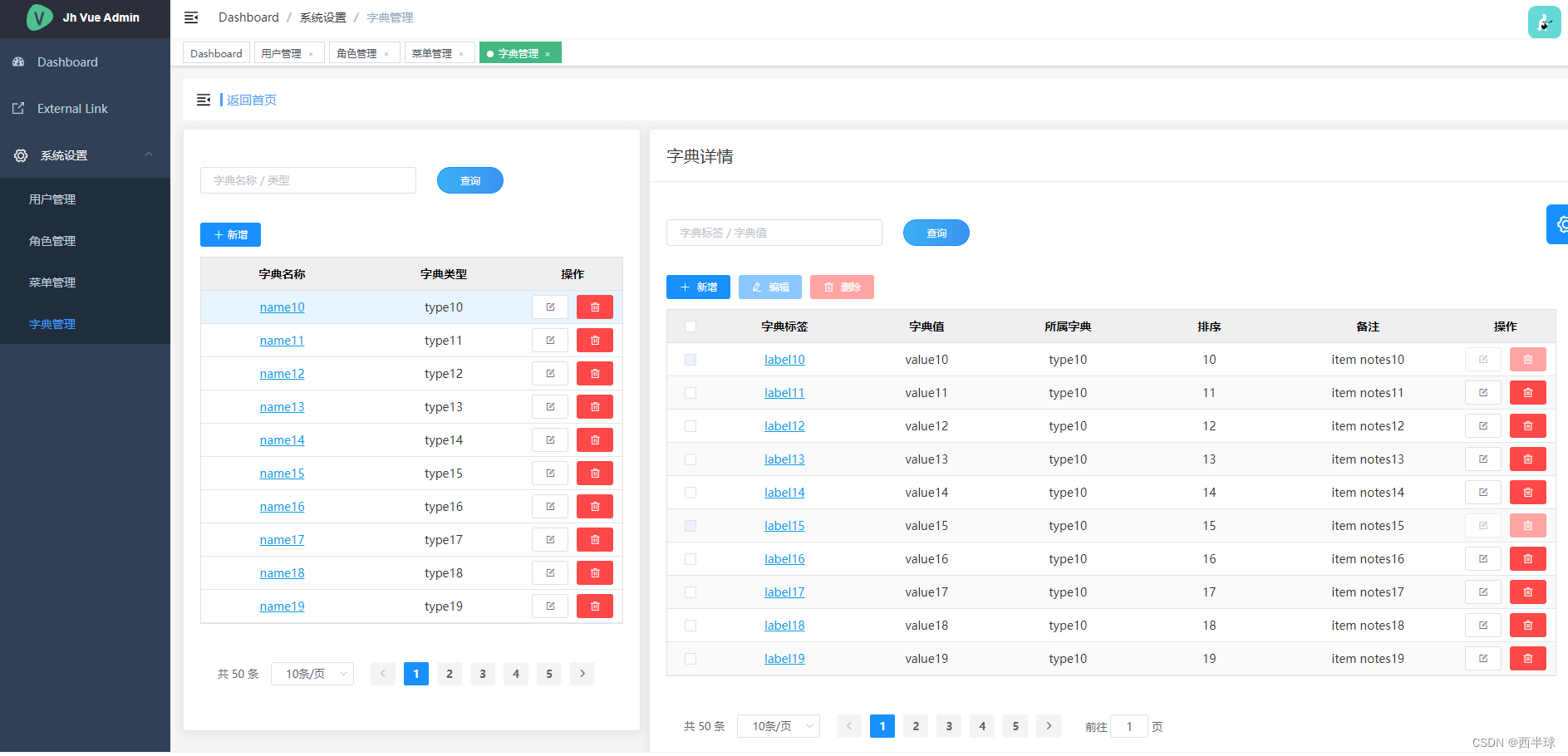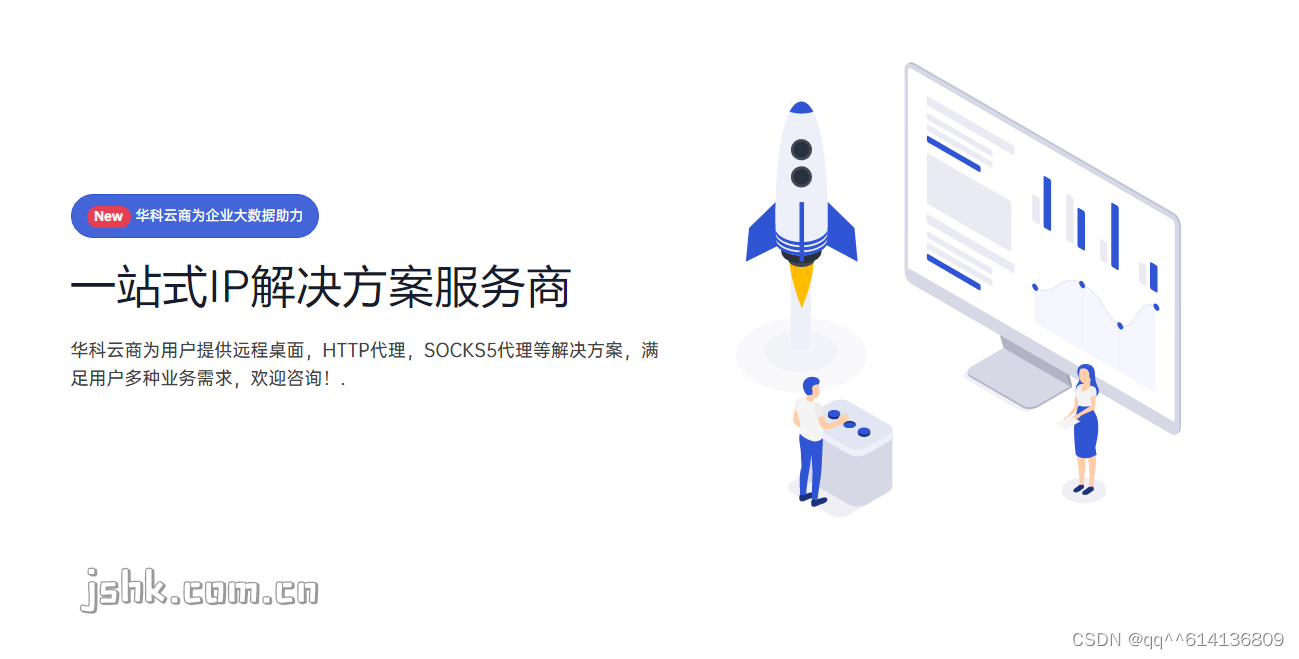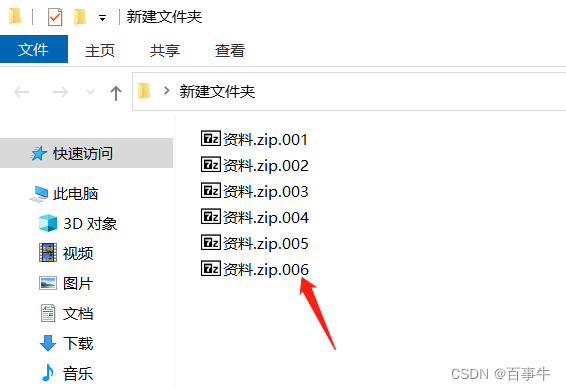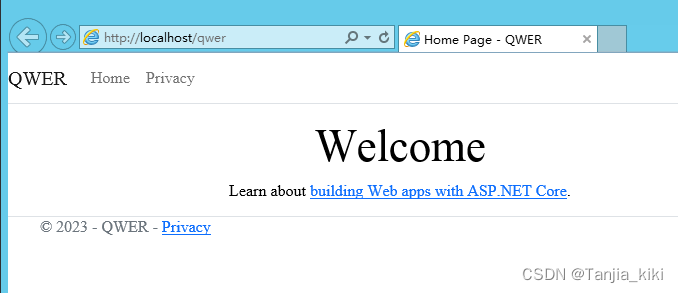一、指令修饰符
1、什么是指令修饰符?
所谓指令修饰符就是通过“.”指明一些指令后缀 不同的后缀封装了不同的处理操作 —> 简化代码
2、按键修饰符
- @keyup.enter —>当点击enter键的时候才触发
代码演示:
<!DOCTYPE html>
<html lang="en">
<head>
<meta charset="UTF-8" />
<meta http-equiv="X-UA-Compatible" content="IE=edge" />
<meta name="viewport" content="width=device-width, initial-scale=1.0" />
<link rel="stylesheet" href="./css/index.css" />
<title>记事本</title>
</head>
<body>
<!-- 主体区域 -->
<section id="app">
<!-- 输入框 -->
<header class="header">
<h1>小凯的记事本</h1>
<input v-model:id="toName" @keyup.enter="add" placeholder="请输入任务" class="new-todo" />
<button @click="add" class="add">添加任务</button>
</header>
<!-- 列表区域 -->
<section class="main">
<ul class="todo-list">
<li class="todo" v-for="(item,index) in list" :key="item.id">
<div class="view">
<span class="index">{{ index + 1 }}.</span> <label>{{ item.name }}</label>
<button class="destroy" @click="del(item.id)"></button>
</div>
</li>
</ul>
</section>
<!-- 统计和清空 -->
<footer class="footer" v-show="list.length > 0">
<!-- 统计 -->
<span class="todo-count">合 计:<strong> {{ list.length }}</strong></span>
<!-- 清空 -->
<button class="clear-completed" @click="clear">
清空任务
</button>
</footer>
</section>
<!-- 底部 -->
<script src="https://cdn.jsdelivr.net/npm/vue/dist/vue.js"></script>
<script>
const app = new Vue({
el: '#app',
data: {
toName: '',
list: [
{id: 1,name: '微服务学习'},
{id: 2,name: 'SpringBoot从入门到精通'},
{id: 3,name: 'SpringCloud'}
]
},
methods: {
del(id){
this.list = this.list.filter(item => item.id !== id)
},
add(){
if (this.toName.trim()=== ''){
alert('请输入内容')
return
}
this.list.unshift({
id: +new Date(),
name: this.toName
})
this.toName=''
},
clear(){
this.list=[]
}
}
})
</script>
</body>
</html>
3、v-model修饰符
- v-model.trim —>去除首位空格
- v-model.number —>转数字
4、事件修饰符
- @事件名.stop —> 阻止冒泡
- @事件名.prevent —>阻止默认行为
- @事件名.stop.prevent —>可以连用 即阻止事件冒泡也阻止默认行为
<style>
.father {
width: 200px;
height: 200px;
background-color: pink;
margin-top: 20px;
}
.son {
width: 100px;
height: 100px;
background-color: skyblue;
}
</style>
<div id="app">
<h3>v-model修饰符 .trim .number</h3>
姓名:<input v-model="username" type="text"><br>
年纪:<input v-model="age" type="text"><br>
<h3>@事件名.stop → 阻止冒泡</h3>
<div @click="fatherFn" class="father">
<div @click="sonFn" class="son">儿子</div>
</div>
<h3>@事件名.prevent → 阻止默认行为</h3>
<a @click href="http://www.baidu.com">阻止默认行为</a>
</div>
<script src="https://cdn.jsdelivr.net/npm/vue@2/dist/vue.js"></script>
<script>
const app = new Vue({
el: '#app',
data: {
username: '',
age: '',
},
methods: {
fatherFn () {
alert('老父亲被点击了')
},
sonFn (e) {
// e.stopPropagation()
alert('儿子被点击了')
}
}
})
</script>
二、v-bind对样式控制的增强-操作class
为了方便开发者进行样式控制, Vue 扩展了 v-bind 的语法,可以针对 class 类名 和 style 行内样式 进行控制 。
1、语法:
<div> :class = "对象/数组">这是一个div</div>
2、对象语法
当class动态绑定的是对象时,键就是类名,值就是布尔值,如果值是true,就有这个类,否则没有这个类
<div class="box" :class="{ 类名1: 布尔值, 类名2: 布尔值 }"></div>
适用场景:一个类名,来回切换
3、数组语法
当class动态绑定的是数组时 → 数组中所有的类,都会添加到盒子上,本质就是一个 class 列表
<div class="box" :class="[ 类名1, 类名2, 类名3 ]"></div>
使用场景:批量添加或删除类
4、tab栏切换导航高亮案例
1.需求:
当我们点击哪个tab页签时,哪个tab页签就高亮
2.实现
<style>
* {
margin: 0;
padding: 0;
}
ul {
display: flex;
border-bottom: 2px solid #e01222;
padding: 0 10px;
}
li {
width: 100px;
height: 50px;
line-height: 50px;
list-style: none;
text-align: center;
}
li a {
display: block;
text-decoration: none;
font-weight: bold;
color: #333333;
}
li a.active {
background-color: #e01222;
color: #fff;
}
</style>
<div id="app">
<ul>
<li v-for="(item,index) in list" :key="item.id" @click="activeIndex = index">
<a :class="{active: index === activeIndex}" href="#">{{ item.name }}</a>
</li>
</ul>
</div>
<script src="https://cdn.jsdelivr.net/npm/vue@2/dist/vue.js"></script>
<script>
const app = new Vue({
el: '#app',
data: {
activeIndex: 0,
list: [
{ id: 1, name: 'spring' },
{ id: 2, name: 'SpringBoot' },
{ id: 3, name: 'SpringCloud' }
]
}
})
</script>
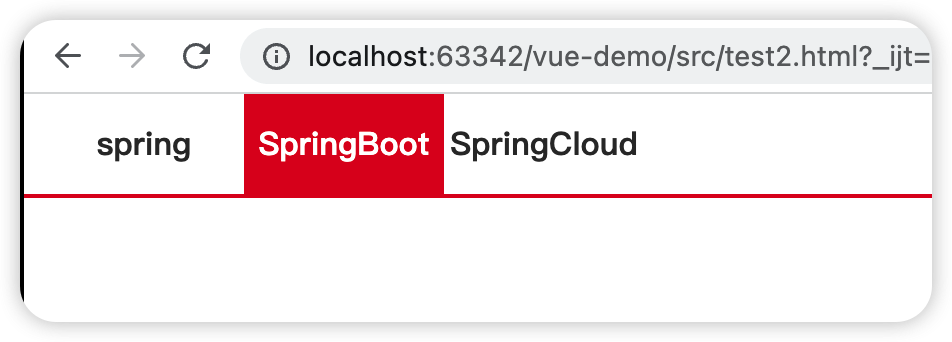
3.思路:
1.基于数据,动态渲染tab(v-for)
2.准备一个下标 记录高亮的是哪一个 tab
3.基于下标动态切换class的类名
三、v-bind对有样式控制的增强-操作style
1、语法
<div class="box" :style="{ CSS属性名1: CSS属性值, CSS属性名2: CSS属性值 }"></div>
2、进度条案例
<style>
.progress {
height: 25px;
width: 400px;
border-radius: 15px;
background-color: #272425;
border: 3px solid #272425;
box-sizing: border-box;
margin-bottom: 30px;
}
.inner {
width: 50%;
height: 20px;
border-radius: 10px;
text-align: right;
position: relative;
background-color: #409eff;
background-size: 20px 20px;
box-sizing: border-box;
transition: all 1s;
}
.inner span {
position: absolute;
right: -20px;
bottom: -25px;
}
</style>
<div id="app">
<div class="progress">
<div class="inner" :style="{ width: percent + '%'}">
<span>{{percent}}%</span>
</div>
</div>
<button @click="percent = 25">set25%</button>
<button @click="percent = 50">set50%</button>
<button @click="percent = 75">set75%</button>
<button @click="percent = 100">set100%</button>
</div>
<script src="https://cdn.jsdelivr.net/npm/vue@2/dist/vue.js"></script>
<script>
const app = new Vue({
el: '#app',
data: {
percent: 0
}
})
</script>
四、v-model在其他表单元素的使用
1、讲解内容:
常见的表单元素都可以用 v-model 绑定关联 → 快速 获取 或 设置 表单元素的值
它会根据 控件类型 自动选取 正确的方法 来更新元素
输入框 input:text ——> value
文本域 textarea ——> value
复选框 input:checkbox ——> checked
单选框 input:radio ——> checked
下拉菜单 select ——> value
...
2、案例
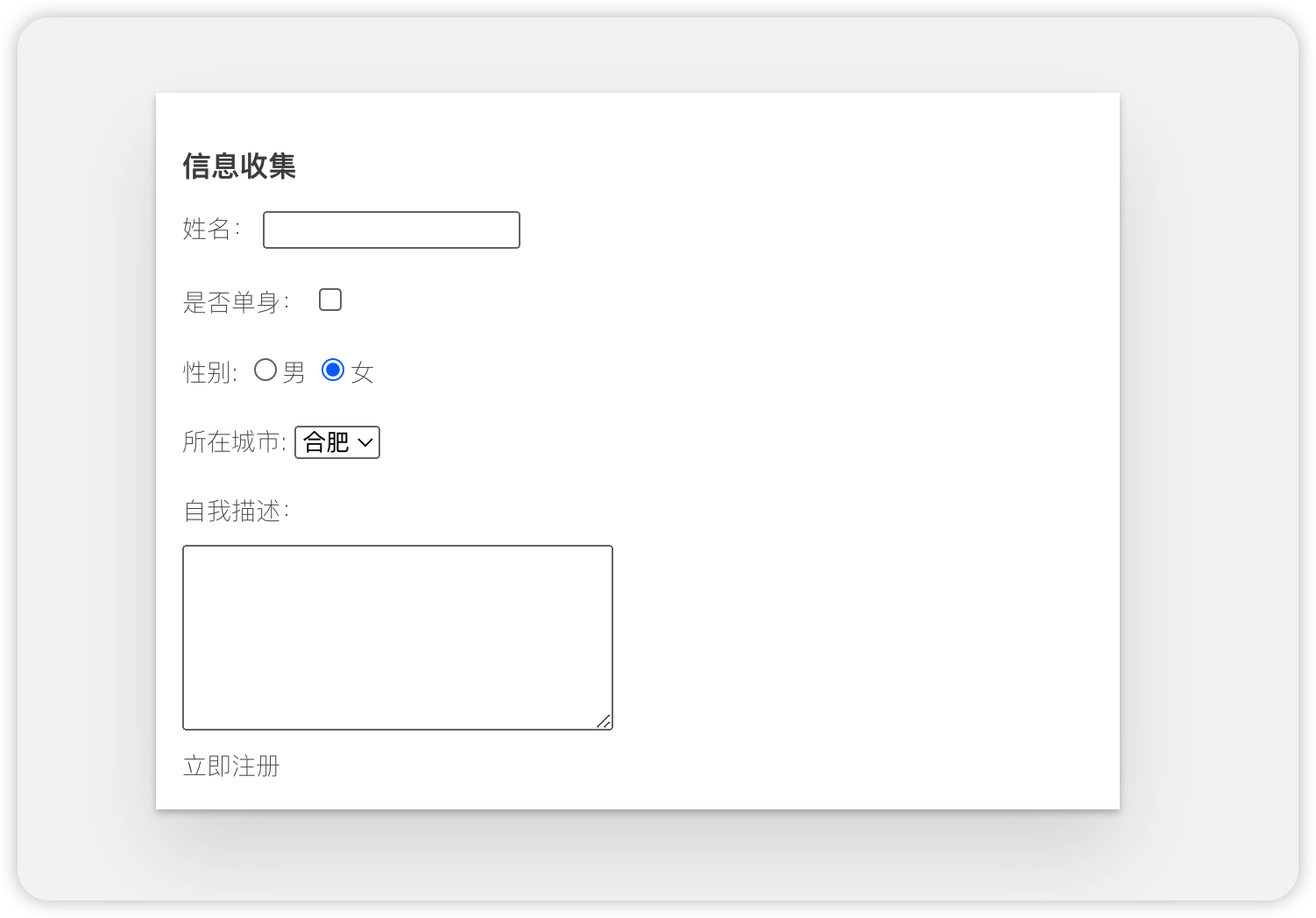
<!DOCTYPE html>
<html lang="en">
<head>
<meta charset="UTF-8" />
<meta http-equiv="X-UA-Compatible" content="IE=edge" />
<meta name="viewport" content="width=device-width, initial-scale=1.0" />
<link rel="stylesheet" href="./css/index.css" />
<title>记事本</title>
</head>
<style>
textarea {
display: block;
width: 240px;
height: 100px;
margin: 10px 0;
}
</style>
<div id="app">
<h3>信息收集</h3>
姓名:
<input type="text" v-model="username">
<br><br>
是否单身:
<input type="checkbox" v-model="isSingle">
<br><br>
<!--
前置理解:
1. name: 给单选框加上 name 属性 可以分组 → 同一组互相会互斥
2. value: 给单选框加上 value 属性,用于提交给后台的数据
结合 Vue 使用 → v-model
-->
性别:
<input v-model="gender" type="radio" name="gender" value="1">男
<input v-model="gender" type="radio" name="gender" value="2">女
<br><br>
<!--
前置理解:
1. option 需要设置 value 值,提交给后台
2. select 的 value 值,关联了选中的 option 的 value 值
结合 Vue 使用 → v-model
-->
所在城市:
<select v-model="cityId">
<option value="101">合肥</option>
<option value="102">杭州</option>
<option value="103">苏州</option>
<option value="104">南京</option>
</select>
<br><br>
自我描述:
<textarea v-model="desc"></textarea>
<button>立即注册</button>
</div>
<script src="https://cdn.jsdelivr.net/npm/vue@2/dist/vue.js"></script>
<script>
const app = new Vue({
el: '#app',
data: {
username: '',
isSingle: false,
gender: "2",
cityId: '101',
desc: ""
}
})
</script>
五、computed计算属性
1、概念
基于现有的数据,计算出来的新属性。 依赖的数据变化,自动重新计算。
2、语法
- 声明在 computed 配置项中,一个计算属性对应一个函数
- 使用起来和普通属性一样使用 {{ 计算属性名}}
3、注意
- computed配置项和data配置项是同级的
- computed中的计算属性虽然是函数的写法,但他依然是个属性
- computed中的计算属性不能和data中的属性同名
- 使用computed中的计算属性和使用data中的属性是一样的用法
- computed中计算属性内部的this依然指向的是Vue实例
4、案例
比如我们可以使用计算属性实现下面这个业务场景
<!DOCTYPE html>
<html lang="en">
<head>
<meta charset="UTF-8">
<title>Title</title>
</head>
<style>
table {
border: 1px solid #000;
text-align: center;
width: 240px;
}
th,td {
border: 1px solid #000;
}
h3 {
position: relative;
}
</style>
<div id="app">
<h3>礼物清单</h3>
<table>
<tr>
<th>名字</th>
<th>数量</th>
</tr>
<tr v-for="(item, index) in list" :key="item.id">
<td>{{ item.name }}</td>
<td>{{ item.num }}个</td>
</tr>
</table>
<!-- 目标:统计求和,求得礼物总数 -->
<p>礼物总数:{{ totalCount }} 个</p>
</div>
<script src="https://cdn.jsdelivr.net/npm/vue@2/dist/vue.js"></script>
<script>
const app = new Vue({
el: '#app',
data: {
// 现有的数据
list: [
{ id: 1, name: '篮球', num: 1 },
{ id: 2, name: '玩具', num: 2 },
{ id: 3, name: '铅笔', num: 5 },
]
},
computed: {
totalCount(){
let total = this.list.reduce((sum,item) => sum + item.num,0)
return total
}
}
})
</script>
</html>
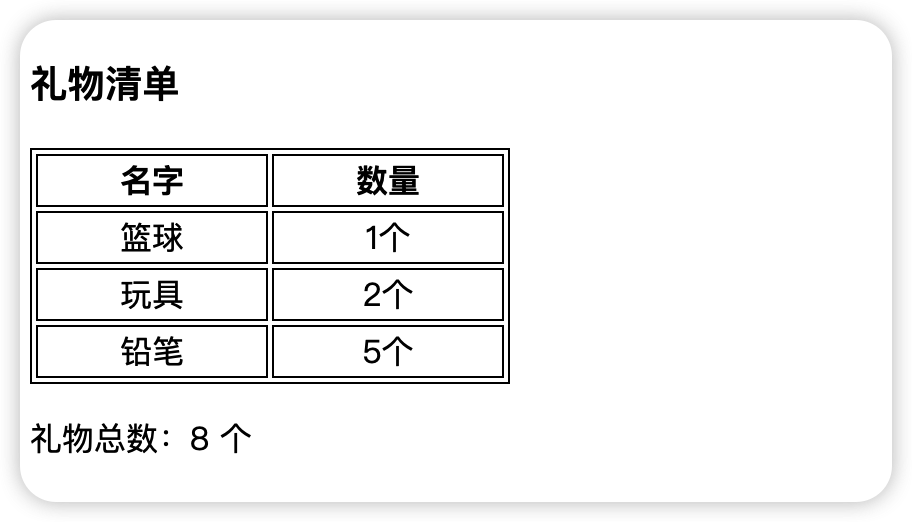
六、computed计算属性 与 methods方法的比较
1、computed计算属性
作用:封装了一段对于数据的处理,求得一个结果
语法:
- 写在computed配置项中
- 作为属性,直接使用
- js中使用计算属性: this.计算属性
- 模板中使用计算属性:{{计算属性}}
2、methods计算属性
作用:给Vue实例提供一个方法,调用以处理业务逻辑。
语法:
- 写在methods配置项中
- 作为方法调用
- js中调用:this.方法名()
- 模板中调用 {{方法名()}} 或者 @事件名=“方法名”
3、计算属性的优势
-
缓存特性(提升性能)
计算属性会对计算出来的结果缓存,再次使用直接读取缓存,依赖项变化了,会自动重新计算 → 并再次缓存
-
methods没有缓存特性
-
通过代码比较
4、总结
1.computed有缓存特性,methods没有缓存
2.当一个结果依赖其他多个值时,推荐使用计算属性
3.当处理业务逻辑时,推荐使用methods方法,比如事件的处理函数
七、计算属性的完整写法
既然计算属性也是属性,能访问,应该也能修改了?
- 计算属性默认的简写,只能读取访问,不能 “修改”
- 如果要 “修改” → 需要写计算属性的完整写法
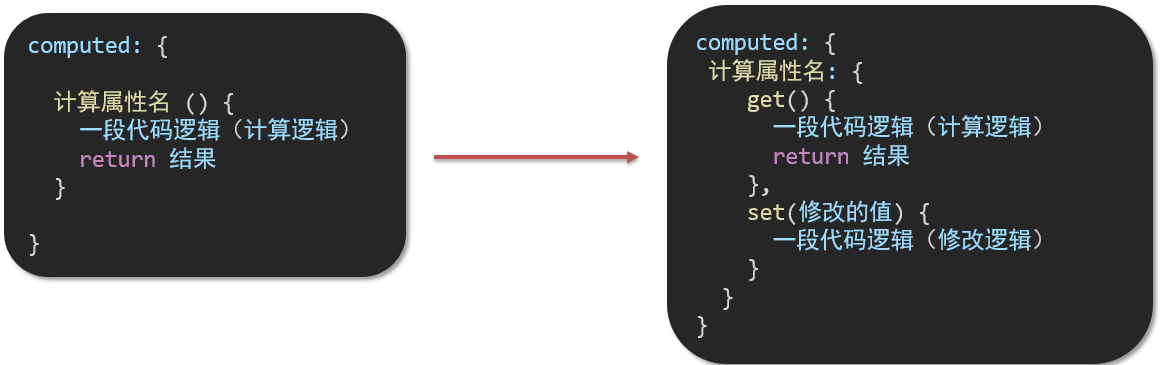
<!DOCTYPE html>
<html lang="en">
<head>
<meta charset="UTF-8">
<title>改名卡</title>
</head>
<body>
<div id="app">
姓:<input type="text" v-model="firstName"> +
名:<input type="text" v-model="lastName"> =
<span>{{ fullName }}</span><br><br>
<button @click="changeName">改名卡</button>
</div>
<script src="https://cdn.jsdelivr.net/npm/vue@2/dist/vue.js"></script>
<script>
const app = new Vue({
el: '#app',
data: {
firstName: '刘',
lastName: '备'
},
computed: {
fullName: {
get(){
return this.firstName + this.lastName
},
set(value){
this.firstName=value.slice(0,1)
this.lastName=value.slice(1)
}
}
},
methods: {
changeName(){
this.fullName='貂小婵'
}
}
})
</script>
</body>
</html>
八、watch侦听器(监视器)
1、作用:
监视数据变化,执行一些业务逻辑或异步操作
2、语法:
-
watch同样声明在跟data同级的配置项中
-
简单写法: 简单类型数据直接监视
-
完整写法:添加额外配置项
data: { words: '苹果', obj: { words: '苹果' } }, watch: { // 该方法会在数据变化时,触发执行 数据属性名 (newValue, oldValue) { 一些业务逻辑 或 异步操作。 }, '对象.属性名' (newValue, oldValue) { 一些业务逻辑 或 异步操作。 } }
3、watch侦听器
完整写法 —>添加额外的配置项
- deep:true 对复杂类型进行深度监听
- immdiate:true 初始化 立刻执行一次
data: {
obj: {
words: '苹果',
lang: 'italy'
},
},
watch: {// watch 完整写法
对象: {
deep: true, // 深度监视
immdiate:true,//立即执行handler函数
handler (newValue) {
console.log(newValue)
}
}
}
1.简单写法
watch: {
数据属性名 (newValue, oldValue) {
一些业务逻辑 或 异步操作。
},
'对象.属性名' (newValue, oldValue) {
一些业务逻辑 或 异步操作。
}
}
2.完整写法
watch: {// watch 完整写法
数据属性名: {
deep: true, // 深度监视(针对复杂类型)
immediate: true, // 是否立刻执行一次handler
handler (newValue) {
console.log(newValue)
}
}
}
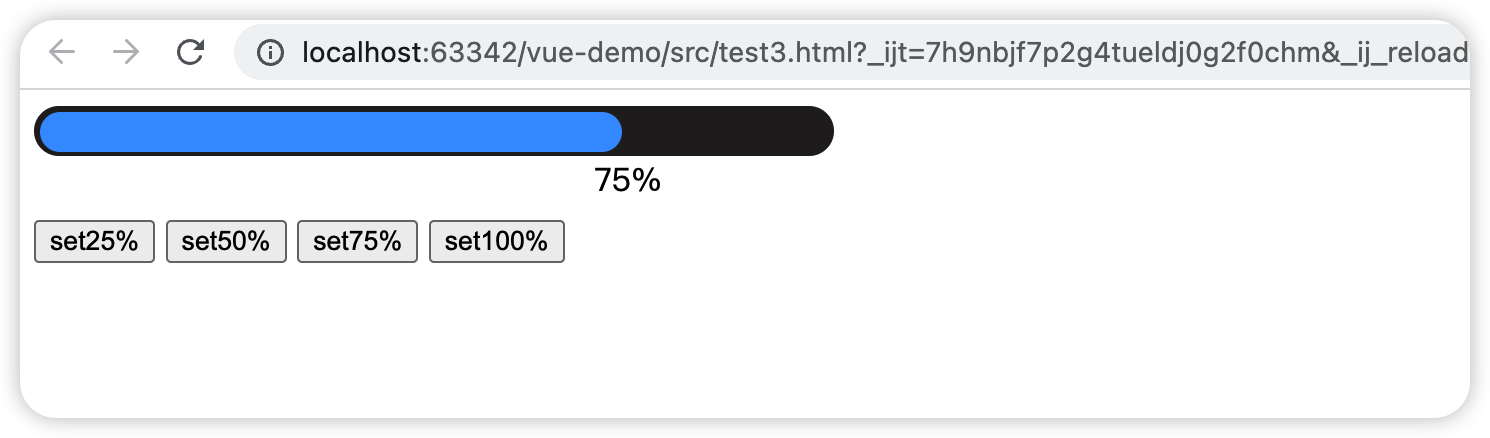
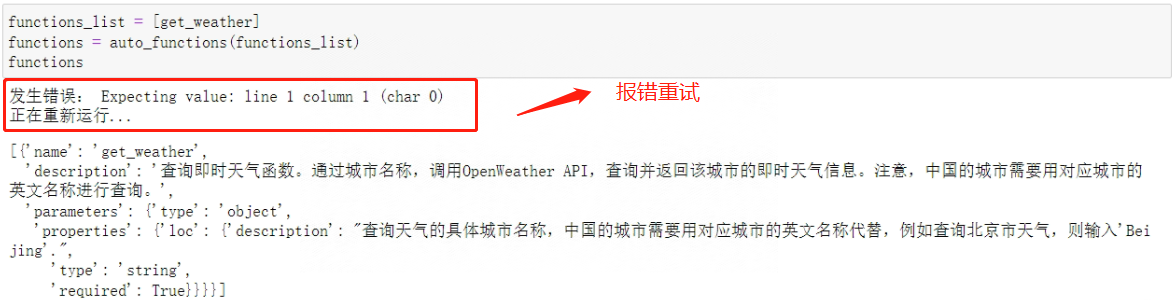

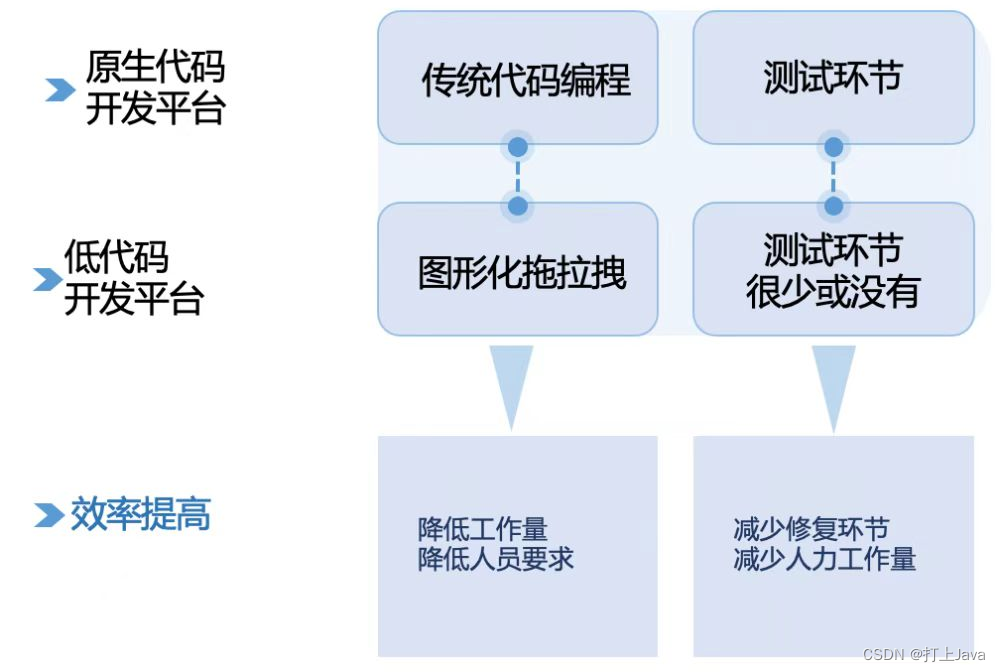
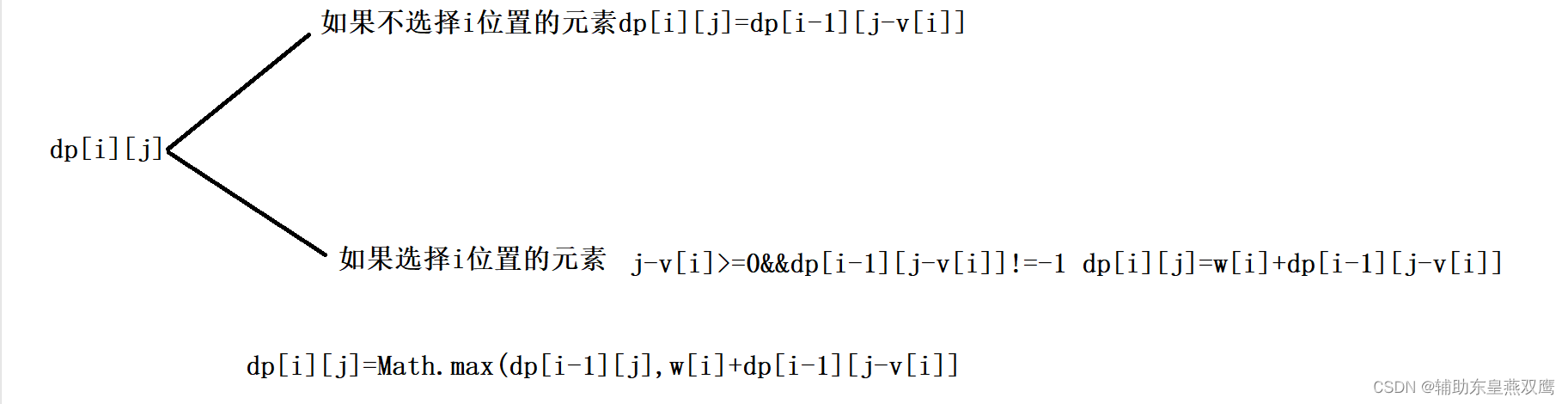

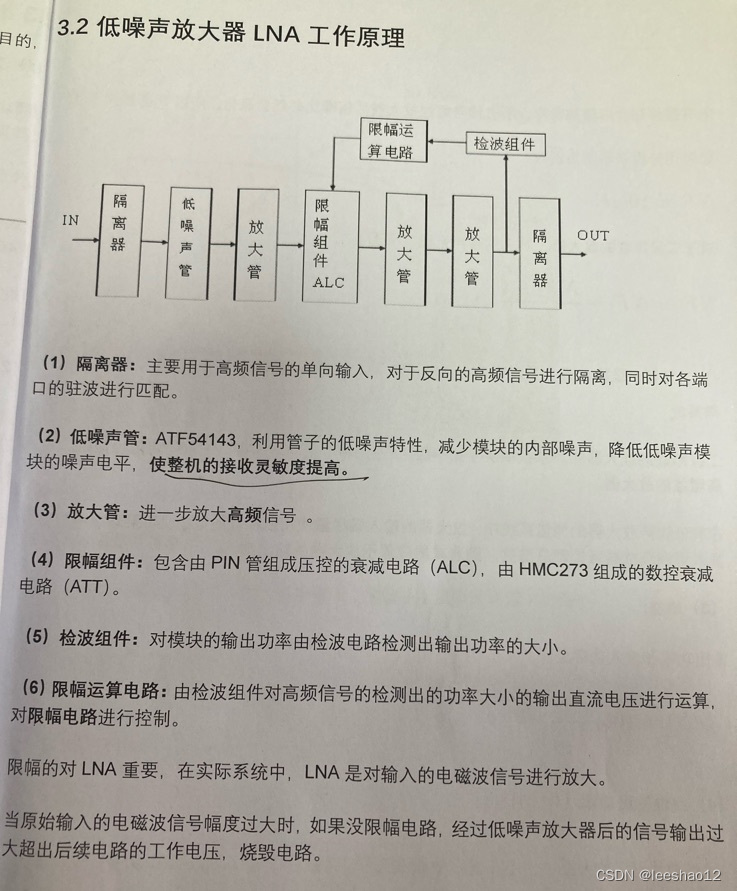

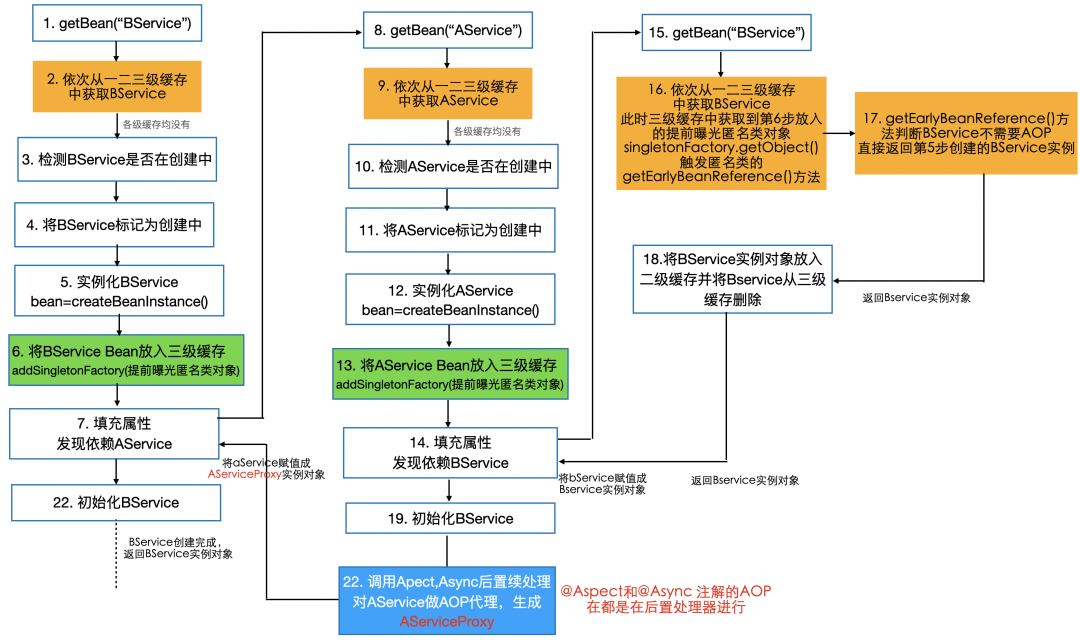
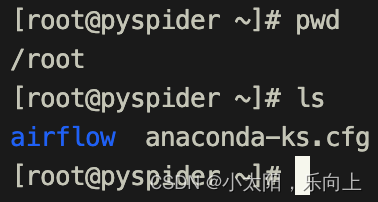
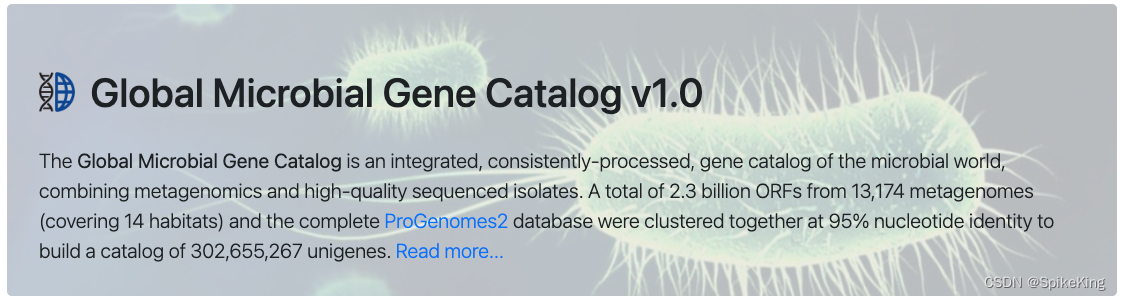
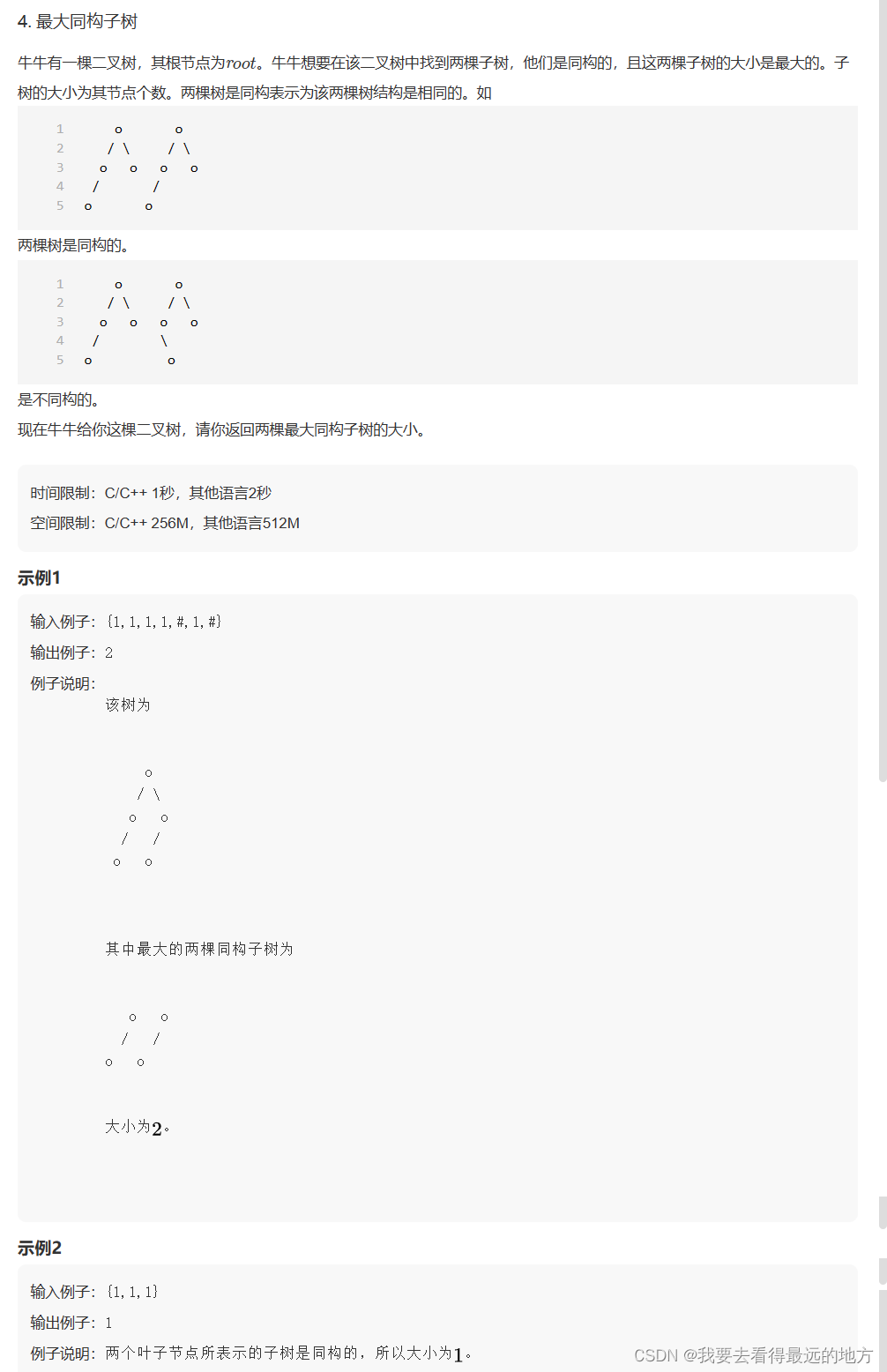

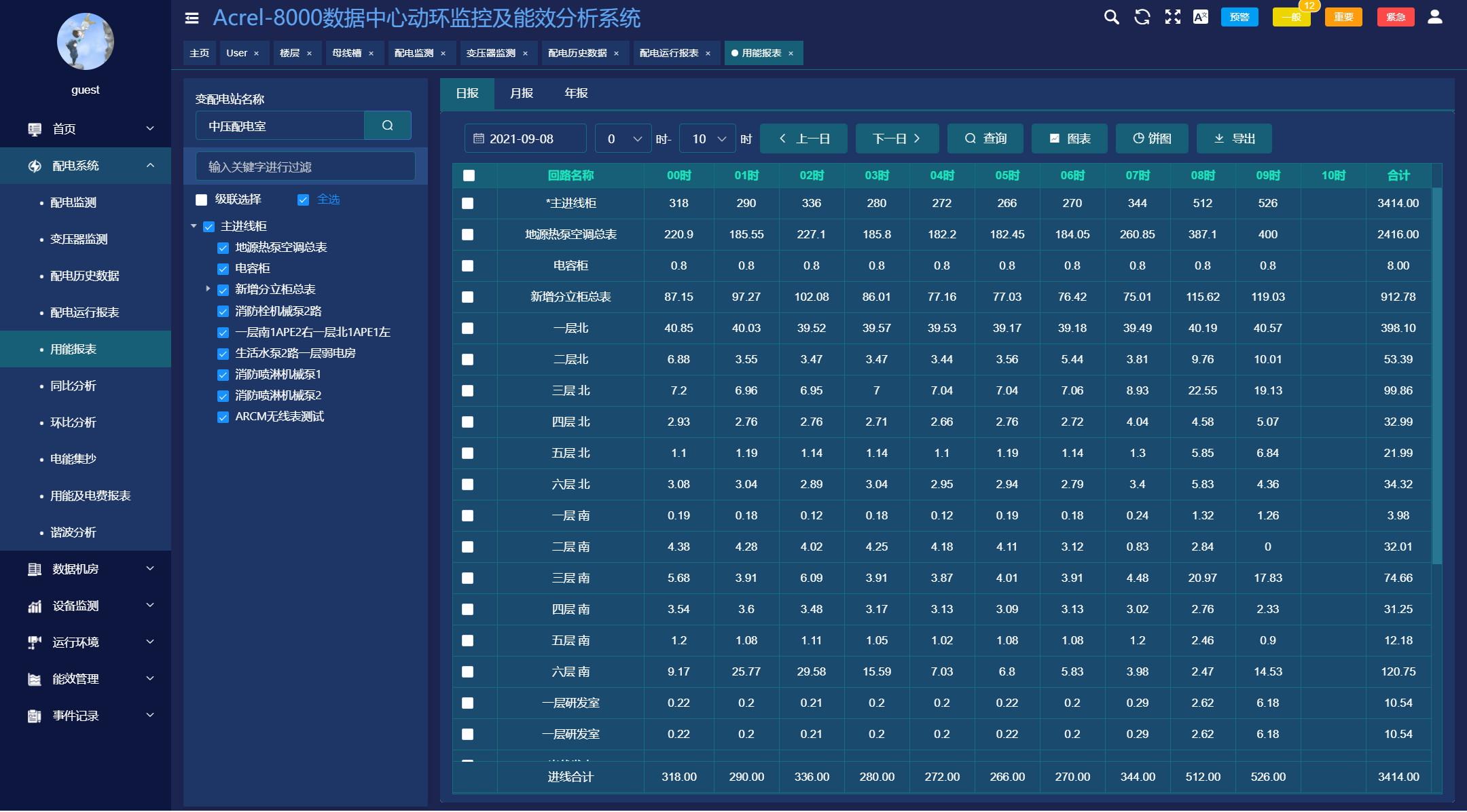
![[UE4][C++]调整分屏模式下(本地多玩家)视口的显示位置和区域](https://img-blog.csdnimg.cn/33368562f75f4e4a944d26ea9feff68c.png)